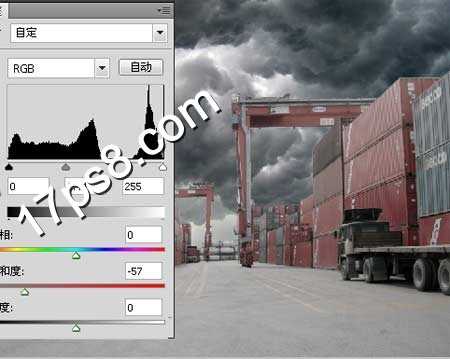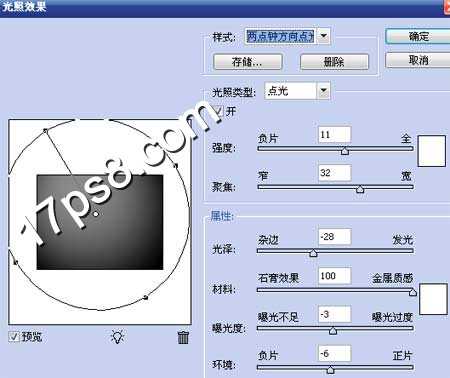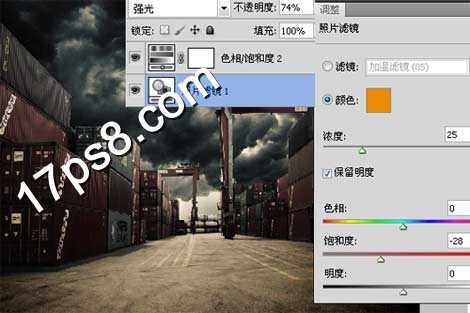首先打开码头集装箱图片。
用快速选择工具去除天空,可能会损失一些细节,但它们不重要,类似下图效果。
导入乌云图片,放于码头底层作为背景。
码头层添加色阶和色相/饱和度调整层,使之与天空色调一致,形成剪贴蒙版。
添加渐变映射调整层调节整个场景的色调,图层模式线性光,不透明度35%。
下面加暗图像,新建图层填充白色,把它转为智能对象,滤镜>渲染>光照效果。
图层模式叠加,效果如下。http://www.17ps8.com
添加2个调整层调节色调和饱和度。
新建图层用黑色柔角笔刷涂抹一些阴影,主要位于集装箱和地面区域。
新建图层填充50%灰色,图层模式叠加,用加深减淡工具涂抹出明暗。
打开美女图片。
用钢笔抠出,头发部分后期用手指工具涂抹即可,大小位置如下。
复制美女层填充黑色,然后ctrl+T变形如下,适当高斯模糊,此为美女阴影。
美女底部新建2个图层,用柔角笔刷点几下,模式分别为滤色和颜色减淡,模拟背后火光效果。
美女色调有点火,添加渐变映射调整层使美女不那么火,色阶调整层加暗美女。
新建图层,前景色白色导入烟雾笔刷在枪口位置点一下,目的不用我说了。
还是新建50%灰度图层用加深减淡工具涂抹美女的身体和猎枪部位,类似下图效果。
处理其它细节,最终效果如下,本ps教程结束。
美女,战士,电影海报
P70系列延期,华为新旗舰将在下月发布
3月20日消息,近期博主@数码闲聊站 透露,原定三月份发布的华为新旗舰P70系列延期发布,预计4月份上市。
而博主@定焦数码 爆料,华为的P70系列在定位上已经超过了Mate60,成为了重要的旗舰系列之一。它肩负着重返影像领域顶尖的使命。那么这次P70会带来哪些令人惊艳的创新呢?
根据目前爆料的消息来看,华为P70系列将推出三个版本,其中P70和P70 Pro采用了三角形的摄像头模组设计,而P70 Art则采用了与上一代P60 Art相似的不规则形状设计。这样的外观是否好看见仁见智,但辨识度绝对拉满。
更新日志
- 小骆驼-《草原狼2(蓝光CD)》[原抓WAV+CUE]
- 群星《欢迎来到我身边 电影原声专辑》[320K/MP3][105.02MB]
- 群星《欢迎来到我身边 电影原声专辑》[FLAC/分轨][480.9MB]
- 雷婷《梦里蓝天HQⅡ》 2023头版限量编号低速原抓[WAV+CUE][463M]
- 群星《2024好听新歌42》AI调整音效【WAV分轨】
- 王思雨-《思念陪着鸿雁飞》WAV
- 王思雨《喜马拉雅HQ》头版限量编号[WAV+CUE]
- 李健《无时无刻》[WAV+CUE][590M]
- 陈奕迅《酝酿》[WAV分轨][502M]
- 卓依婷《化蝶》2CD[WAV+CUE][1.1G]
- 群星《吉他王(黑胶CD)》[WAV+CUE]
- 齐秦《穿乐(穿越)》[WAV+CUE]
- 发烧珍品《数位CD音响测试-动向效果(九)》【WAV+CUE】
- 邝美云《邝美云精装歌集》[DSF][1.6G]
- 吕方《爱一回伤一回》[WAV+CUE][454M]